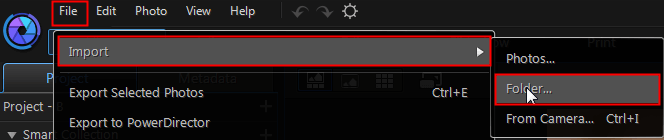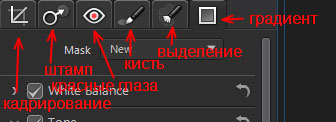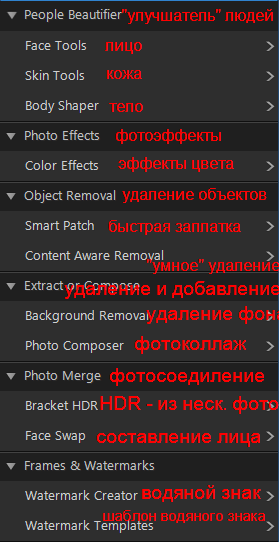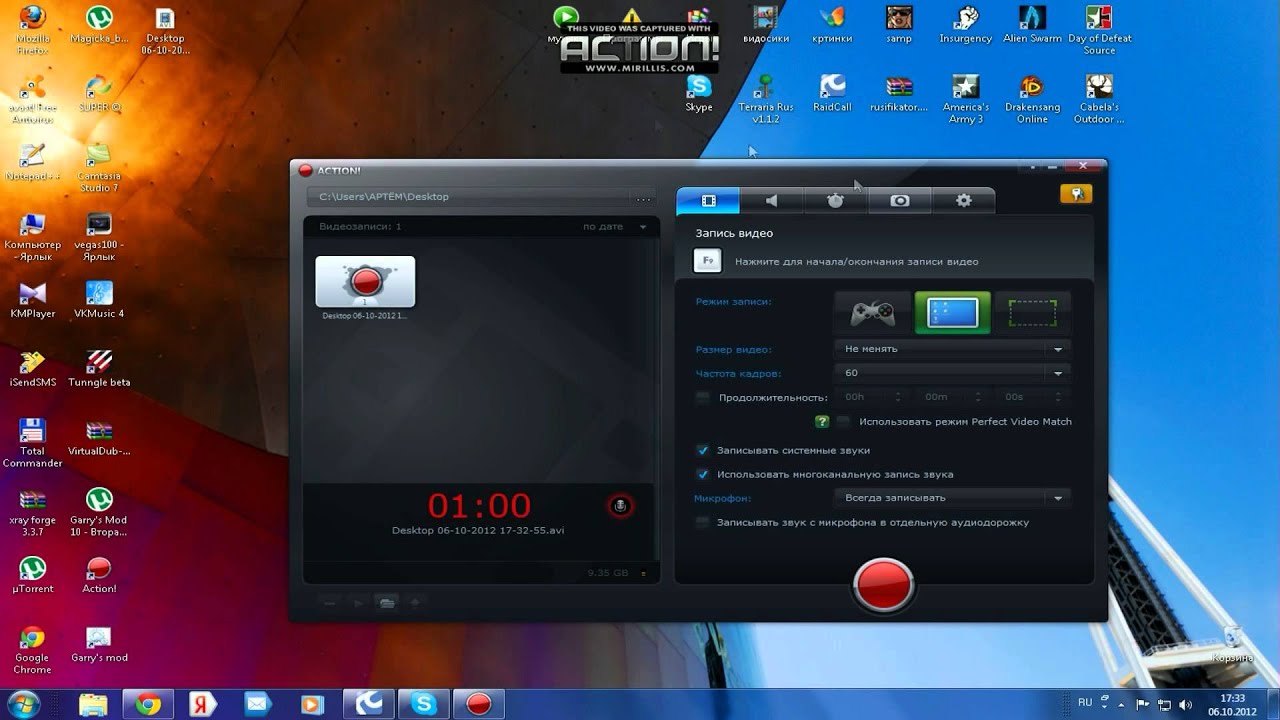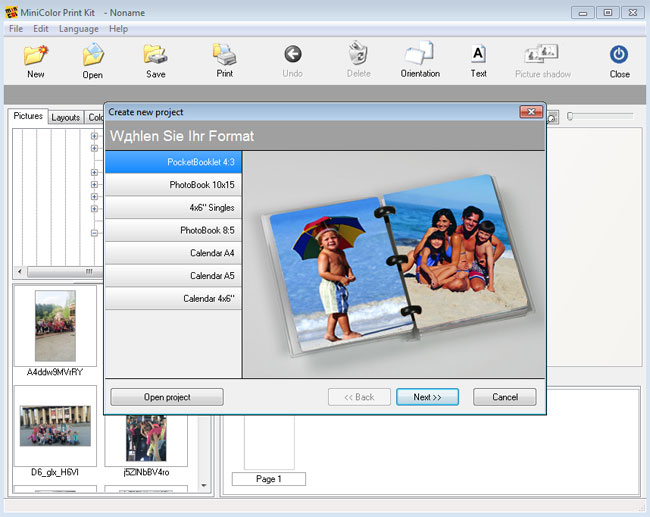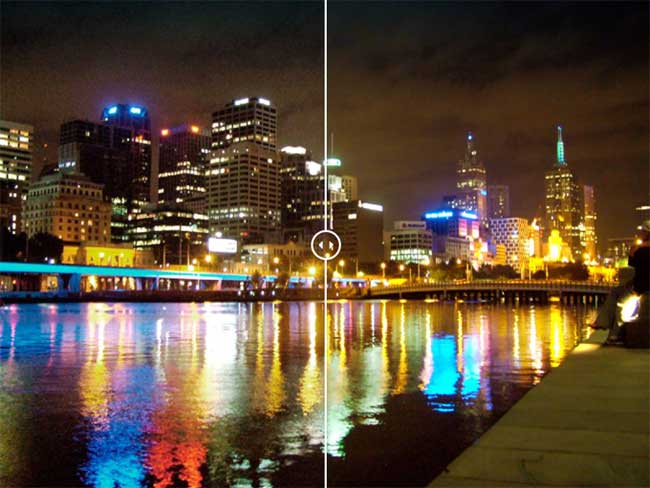Сегодня речь пойдет о простой программе, в которой вы можете делать потрясающую обработку фото всего за несколько минут. Эта программа не предназначена для гениев фотошопа, а будет интересна тем, кто любит достигать быстрых результатов и не любит долгую и кропотливую работу со слоями.
Описание программы Cyberlink photodirector
Программа имеет приятный и простой интерфейс, несмотря на то, что она на английском языке.
Интуитивно понятный интерфейс поможет вам разобраться и без знания языка. Ниже будет инструкция работы в программе.
Возможности программы:
- Обработка фото, а именно вы можете убрать объект с фотографии, удалить фон, удаление шума, выполнить цветокоррекцию, функция по типу пластики в фотошоп поможет деформировать объекты (корректировать фигуру, увеличивать мышцы, уменьшать размер ног, увеличивать глаза и многое другое), ретушь лица, удаление морщин, тонирование фото, создание коллажей, HDR-обработка, Face swap, добавление рамок и водяных знаков.
- Создание слайд-шоу
- Функция печати коллажей.
Скачать Cyberlink photodirector
Программа Photodirector 8 Deluxe платная. Вы можете в течение 30 дней пользоваться trial-версией, которую можете скачать с официального сайта. Скачать trial
Как работать в программе Photodirector
При открытии программы вам будет доступна серия фото программы для обработки. Вы можете выбрать одно из них. В нижней части окна программы вы будете видеть остальные. Вы можете также добавить в программу свою папку с фото для последующей обработки и/или создания слайдшоу, печати. Для этого выберите команды File -> Import -> Folder…
Если вам нужно обработать лишь одно или несколько фото, тогда вы можете открыть лишь его через File -> Import -> Photos…
Слева во вкладке Library вы найдете удобный проводник, посредством которого вы будете легко переходить на папки, добавленные в программу. Легко вы посмотрите там же и данные EXIF о фотографии (раздел Metadata).
Переходим к первичному редактированию фото во вкладке Adjustment. Слева вы найдете все необходимые инструменты. В верхней части расположилась гистограмма (график со сведениями о фото). Ниже гистограммы кнопки с инструментами, объединенные в группу Regional Adjustment Tools (настройка участков фото) слева направо:
- Кадрирование (обрезка). Проведите инструментом от верхнего левого края до нижнего правого, выделив желаемую область в виде рамки и нажмите Enter.
- Штамп. Выберите область клонирования и кликните мышкой. Переместите область на новое место.
- Удаление красных глаз. Наведите инструмент на красный глаз -> Enter.
- Кисть. С ее помощью сделайте маску некоторых участков фото и затем, двигая ползунки шкал, меняйте параметры этих участков фото.
- Выделение. Выделите участки фото и изменяйте их.
- Наложение градиента.
Следующая группа инструментов — Global Adjustment Tools — редактирование всего фото целиком. Здесь, двигая ползунки, вы можете регулировать яркость (Brightest), температуру (Temperature), контрастность (Contrast), баланс белого (White Balance), насыщенность (Saturation), размытие (Clarity), HDR-эффект, уровни (Level), кривые (Curve), резкость (Sharpness), удаление шума (Noice Reduction), коррекция дисторсии (lens correction), эффект виньетки (Vignetting effect) и многое другое.
В самой нижней части расположены кнопки «Copy» (копировать), «Paste» (вставить), «Reset» (сбросить) и «Create» (создать). Они помогают быстро скопировать настройки коррекции фото и применить его к другой фотографии.
Вкладка Edit (редактирование). Здесь вы найдете множество продвинутых инструментов. На скриншоте перевод этих функций. Здесь вы можете увеличить глаза, удалить морщины, осуществить ретушь, похудеть, тонировать фото, удалить объект или фон, сделать коллаж из нескольких фотографий, составить настоящий HDR-эффект из нескольких фотографий или сделать одно удачное фото из нескольких неудачных (Face Swap), добавить водяной знак.
Вкладка Slideshow поможет вам быстро составить собственное слайдшоу и быстро поделиться своим творением в интернете, выложив на Youtube или сохранить в формате видео (MP4 или WMV).
Вкладка Print поможет вам в печати фото. Выбирайте формат бумаги, на которой вы будете печатать, размеры фото, ориентацию, количество фото на одном листе, добавляйте водяные знаки при необходимости и отправляйте в печать.
Заключение
Cyberlink photodirector — многофункциональный фоторедактор, который очень прост в обращении, но тем не менее дает отличные результаты при обработке фото.